Panduan Pengguna GarageBand
- Selamat Datang
-
- Apakah GarageBand?
- Buat asal dan buat semula pengeditan dalam GarageBand
- Dapatkan lebih banyak bunyi dan gelung
- Dapatkan bantuan
-
- Pengenalan kepada Editor
-
- Pengenalan kepada Editor Lembaran Piano
- Tambah not dalam Editor Lembaran Piano
- Edit not dalam Editor Lembaran Piano
- Kuantumkan pemasaan not dalam Editor Lembaran Piano
- Transposisi rantau dalam Editor Lembaran Piano
- Nama semula rantau MIDI dalam Editor Lembaran Piano
- Gunakan automasi dalam Editor Lembaran Piano
-
- Gambaran keseluruhan Smart Controls
- Jenis Smart Control
- Gunakan Pad Transformasi
- Gunakan Arpeggiator
- Tambah dan edit plugin kesan
- Gunakan kesan pada trek induk
- Gunakan pemalam Audio Units
- Gunakan kesan EQ
- Bandingan Smart Control yang diedit dengan seting disimpannya
-
- Mainkan pelajaran
- Pilih sumber input untuk gitar anda
- Sesuaikan tetingkap pelajaran
- Lihat prestasi anda memainkan pelajaran
- Ukur kemajuan anda dari semasa ke semasa
- Perlahankan pelajaran
- Tukar campuran pelajaran
- Lihat tatatanda muzik berhalaman penuh
- Lihat topik glosari
- Berlatih kord gitar
- Tala gitar anda dalam pelajaran
- Buka pelajaran dalam tetingkap GarageBand
- Dapatkan pelajaran Belajar Bermain tambahan
- Jika pelajaran anda tidak selesai dimuat turun
- Pintasan Touch Bar
- Glosari

Apple Loops dalam GarageBand pada Mac
Apple Loops ialah frasa muzik atau rif yang diprarakam yang anda boleh gunakan untuk menambah rentak dram, bahagian irama dan bunyi lain pada projek dengan mudah. Gelung ini mengandungi corak muzik yang boleh diulang dan boleh dilanjutkan untuk mengisi sebarang amaun masa.
Apabila anda menambah Apple Loops pada projek, rantau dicipta untuk gelung. Apabila projek dimainkan, rantau dimainkan pada tempo dan kunci projek. Anda boleh menggunakan beberapa gelung bersama-sama, walaupun jika gelung dirakam pada kelajuan berbeza dan dalam nada yang berlainan.
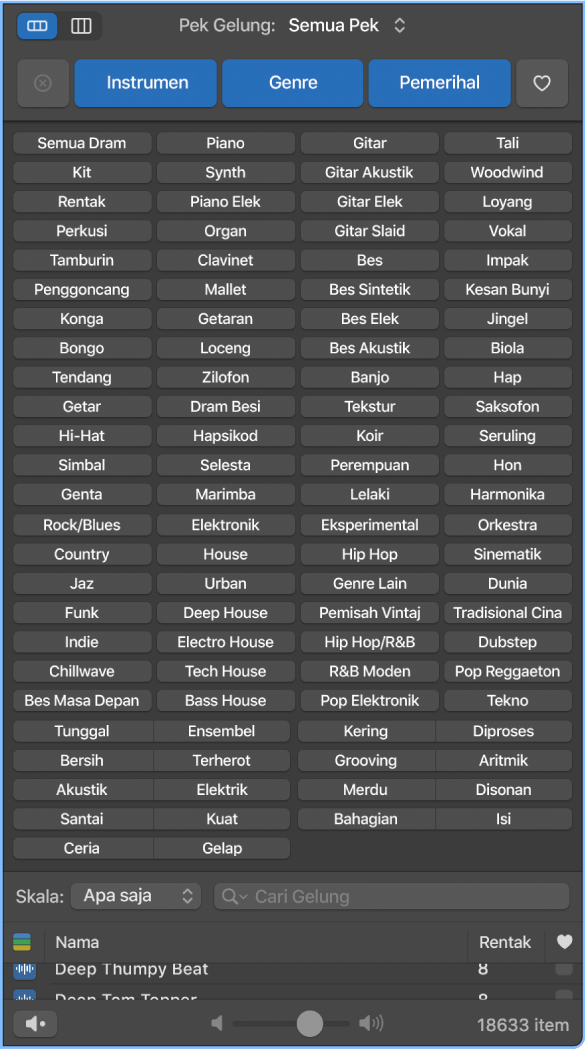
Terdapat tiga jenis Apple Loops:
Gelung audio (biru) ialah rakaman audio. Anda boleh menambahnya pada trek audio dan mengeditnya sama seperti rantau audio lain dalam kawasan Trek dan Editor Audio.
Gelung instrumen perisian (hijau) boleh diedit sama seperti rantau MIDI lain dan boleh dilihat dalam Editor Lembaran Piano dan Editor Skor. Anda boleh menukar bunyi instrumen yang digunakan untuk memainkan gelung. Anda boleh menambah gelung instrumen perisian pada trek instrumen perisian dan juga menukarnya kepada gelung audio dengan menambahnya pada trek audio.
Gelung Drummer (kuning) mengandungi semua maklumat persembahan yang diperlukan untuk memainkan rantau Drummer, seperti artis dan pelarasan parameter. Anda boleh menukar drummer dalam Pustaka dan parameter dalam Editor Drummer untuk menukar bunyi gelung. Anda boleh menukarnya menjadi gelung instrumen perisian dengan menambahnya ke trek instrumen perisian dan juga menukarnya kepada gelung audio dengan menambahnya pada trek audio.
Menggunakan Pelayar Gelung, anda boleh mencari gelung dengan instrumen, genre dan rasa yang anda mahukan, memainkan gelung dan menambah gelung pada projek anda. Anda juga boleh mencipta pilihan gelung kegemaran anda, mencipta gelung anda sendiri dan menyesuaikan Pelayar Gelung.